
വിശദമായി തുടക്കക്കാർക്കുള്ള ഈ മാനുവലിൽ വെർച്വൽബോക്സ് വെർച്വൽ മെഷീൻ എങ്ങനെ സൃഷ്ടിക്കാമെന്നും കോൺഫിഗർ ചെയ്യാമെന്നും (വിൻഡോസ്, മാക്കോസ്, ലിനക്സ് എന്നിവയിൽ വേർതിരിക്കുന്നതിന് പൂർണ്ണമായും സ software ജന്യ സോഫ്റ്റ്വെയർ, അതുപോലെ തന്നെ വെർച്വൽബോക്സ് ഉപയോഗിക്കുന്നതിനുള്ള ചില സൂക്ഷ്മതകളും അത് ഉപയോഗപ്രദമാകും. വഴിയിൽ, വിൻഡോസ് 10 പ്രോ, എന്റർപ്രൈസസിൽ, വിർച്വൽ മെഷീനുകളിൽ ജോലി ചെയ്യുന്നതിനായി അന്തർനിർമ്മിത ഉപകരണങ്ങൾ ഉണ്ട്, വിൻഡോസ് 10 ലെ ഹൈപ്പർ-വി വെർച്വൽ മെഷീനുകൾ കാണുക. കുറിപ്പ്: ഹൈപ്പർ-വി ഘടകങ്ങൾ കമ്പ്യൂട്ടറിൽ, വെർച്വൽബോക്സ് ഇൻസ്റ്റാൾ ചെയ്തിട്ടുണ്ടെങ്കിൽ ഒരു വെർച്വൽ മെഷീനായി ഒരു സെഷൻ തുറക്കുന്നതിൽ പിശക് പരാജയപ്പെട്ടത് ശ്രദ്ധിക്കുമെന്ന് ശ്രദ്ധിക്കും, ചുറ്റും എങ്ങനെ എത്തിച്ചേരാം: ഒരു സിസ്റ്റത്തിൽ വെർച്വൽബോക്സും ഹൈപ്പർ-വി അവതരിപ്പിക്കുക.
എന്തുകൊണ്ടാണ് ഇത് ആവശ്യമുള്ളത്? മിക്കപ്പോഴും, സെർവറുകൾ ആരംഭിക്കുന്നതിനോ വിവിധ OS- ൽ ടെസ്റ്റ് പ്രോഗ്രാമുകൾ വരെ വെർച്വൽ മെഷീനുകൾ ഉപയോഗിക്കുന്നു. ഒരു പുതിയ ഉപയോക്താവിന്, അപരിചിതമായ ഒരു സംവിധാനത്തിന്റെ ജോലിയിൽ പരീക്ഷിക്കാൻ അത്തരമൊരു അവസരം ഉപയോഗപ്രദമാകും അല്ലെങ്കിൽ നിങ്ങളുടെ കമ്പ്യൂട്ടറിൽ വൈറസുകൾ ലഭിക്കാൻ അപകടമില്ലാതെ സംശയാസ്പദമായ പ്രോഗ്രാമുകൾ സമാരംഭിക്കുക.
വെർച്വൽബോക്സ് ഇൻസ്റ്റാൾ ചെയ്യുന്നു
HTTPS://www.virtualbualts.org/wiki/duthebles/wiki/ഡ opload ൺലോഡുകൾ whtsps://www.virtualblobs/wiki/ഡ opload ൺലോഡുകൾ നിങ്ങൾക്ക് ഡ download ൺലോഡ് ചെയ്യാൻ കഴിയും. സൈറ്റ് ഇംഗ്ലീഷിലാണെങ്കിലും പ്രോഗ്രാം തന്നെ റഷ്യൻ ഭാഷയിലായിരിക്കും. ഡൗൺലോഡുചെയ്ത ഫയൽ പ്രവർത്തിപ്പിച്ച് ലളിതമായ ഇൻസ്റ്റാളേഷൻ പ്രക്രിയ കടന്നുപോകുക (മിക്ക കേസുകളിലും എല്ലാ സ്ഥിരസ്ഥിതി പാരാമീറ്ററുകളും ഉപേക്ഷിക്കാൻ പര്യാപ്തമാണ്).

വെർച്വൽബോക്സ് ഇൻസ്റ്റാളുചെയ്യുമ്പോൾ, വെർച്വൽ മെഷീനുകളിൽ നിന്ന് ഇന്റർനെറ്റ് ആക്സസ്സുചെയ്യാൻ നിങ്ങൾ പ്രവർത്തനക്ഷമമാക്കി, നിങ്ങൾ ഒരു മുന്നറിയിപ്പ് "മുന്നറിയിപ്പ്: നെറ്റ്വർക്ക് ഇന്റർഫേസുകൾ" കാണുകയും, നിങ്ങളുടെ ഇന്റർനെറ്റ് കണക്ഷൻ താൽക്കാലികമായി തകർക്കും (ഒപ്പം ഇൻസ്റ്റാളേഷൻ ഡ്രൈവറുകൾക്കും കണക്ഷൻ ക്രമീകരണങ്ങൾക്കും ശേഷം സ്വപ്രേരിതമായി നിയന്ത്രിക്കും).
പൂർത്തിയാകുമ്പോൾ, നിങ്ങൾക്ക് ഒറാക്കിൾ വിഎം വെർച്വൽബോക്സ് ആരംഭിക്കാൻ കഴിയും.
വെർച്വൽബോക്സിൽ ഒരു വെർച്വൽ മെഷീൻ സൃഷ്ടിക്കുന്നു
കുറിപ്പ്: വെർച്വൽ മെഷീനുകൾക്കായി, കമ്പ്യൂട്ടറിൽ Vt-x അല്ലെങ്കിൽ AMD-V വിർച്വലൈസേഷൻ പ്രാപ്തമാക്കി ബയോസിലേക്ക്. ഇത് സാധാരണയായി സ്ഥിരസ്ഥിതിയായി സംയോജിപ്പിക്കപ്പെടുന്നു, പക്ഷേ എന്തെങ്കിലും തെറ്റ് സംഭവിക്കുകയാണെങ്കിൽ, ഈ നിമിഷം കണക്കിലെടുക്കുക.
ഇപ്പോൾ നമുക്ക് നിങ്ങളുടെ ആദ്യത്തെ വെർച്വൽ മെഷീൻ സൃഷ്ടിക്കാം. ഇനിപ്പറയുന്ന ഉദാഹരണത്തിൽ, വിൻഡോസിൽ പ്രവർത്തിക്കുന്ന വെർച്വൽബോക്സ് ഒരു അതിഥി OS ആയി ഉപയോഗിക്കുന്നു (വിർച്വലൈസ് ചെയ്ത ഒന്ന്) വിൻഡോസ് 10 ആയിരിക്കും.
- ഒറാക്കിൾ വിഎം വെർച്വൽബോക്സ് മാനേജർ വിൻഡോയിൽ "സൃഷ്ടിക്കുക" ക്ലിക്കുചെയ്യുക.

- "നാമം, ഒഎസ് തരം" വിൻഡോ എന്നിവയിൽ, വിർച്വൽ മെഷീന്റെ അനിയന്ത്രിതമായ പേര് നൽകുക, ഒ.എസ്.ഇ, ഒ.എസ് പതിപ്പിൽ ഇൻസ്റ്റാൾ ചെയ്യേണ്ട OS- ന്റെ തരം തിരഞ്ഞെടുക്കുക. എന്റെ കാര്യത്തിൽ - വിൻഡോസ് 10 x64. "അടുത്തത്" ക്ലിക്കുചെയ്യുക.

- നിങ്ങളുടെ വെർച്വൽ മെഷീനായി അനുവദിച്ച റാമിന്റെ അളവ് വ്യക്തമാക്കുക. തികച്ചും - അവളുടെ ജോലിക്ക് പര്യാപ്തമാണ്, പക്ഷേ വളരെ വലുതല്ല (മെമ്മറി നിങ്ങളുടെ പ്രധാന സിസ്റ്റത്തിൽ നിന്ന് "സ്ലോസ്" ചെയ്യുമ്പോൾ). "ഗ്രീൻ" സോണിൽ മൂല്യങ്ങളിൽ ശ്രദ്ധ കേന്ദ്രീകരിക്കാൻ ഞാൻ ശുപാർശ ചെയ്യുന്നു.
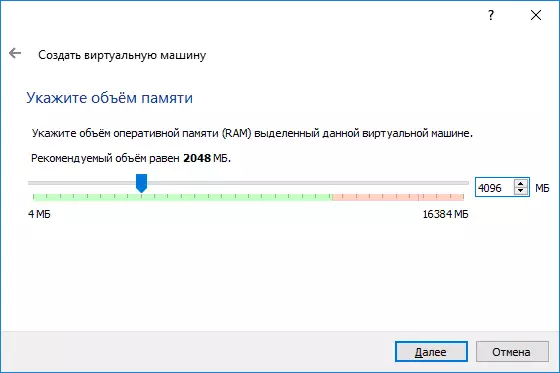
- അടുത്ത വിൻഡോയിൽ, "ഒരു പുതിയ വെർച്വൽ ഹാർഡ് ഡിസ്ക് സൃഷ്ടിക്കുക" തിരഞ്ഞെടുക്കുക.

- ഒരു ഡിസ്ക് തരം തിരഞ്ഞെടുക്കുക. ഞങ്ങളുടെ കാര്യത്തിൽ, ഈ വെർച്വൽ ഡിസ്ക് വെർച്വൽബോക്സിന് പുറത്ത് ഉപയോഗിക്കുന്നില്ലെങ്കിൽ - വിഡിഐ (വെർച്വൽബോക്സ് ഡിസ്ക് ഇമേജ്).
- വ്യക്തമാക്കുക, ഡൈനാമിക് അല്ലെങ്കിൽ നിശ്ചിത ഹാർഡ് ഡിസ്ക് ഉപയോഗ ഉപയോഗം. ഞാൻ സാധാരണയായി ഒരു "ശരി" ഉപയോഗിക്കുകയും സ്വമേധയാ അതിന്റെ വലുപ്പം സജ്ജമാക്കുകയും ചെയ്യുന്നു.
- വെർച്വൽ ഹാർഡ് ഡിസ്കിന്റെ വലുപ്പം വ്യക്തമാക്കുക, കമ്പ്യൂട്ടറിൽ അല്ലെങ്കിൽ ബാഹ്യ ഡ്രൈവ് അല്ലെങ്കിൽ ബാഹ്യ ഡ്രൈവ് എന്നിവയിൽ അല്ലെങ്കിൽ അതിഥി ഓപ്പറേറ്റിംഗ് സിസ്റ്റത്തിന്റെ പ്രവർത്തനത്തിനും) വലുപ്പം മതിയാകും). "സൃഷ്ടിക്കുക" ക്ലിക്കുചെയ്ത് ഒരു വെർച്വൽ ഡിസ്ക് സൃഷ്ടിക്കുന്നതിന് കാത്തിരിക്കുക.

- തയ്യാറാണ്, വെർച്വൽ മെഷീൻ സൃഷ്ടിക്കുകയും ഇടതുവശത്ത് വാർച്വൽബോക്സ് വിൻഡോയിൽ ദൃശ്യമാകുകയും ചെയ്യും. സ്ക്രീൻഷോട്ടിലെന്നപോലെ കോൺഫിഗറേഷൻ വിവരങ്ങൾ കാണുന്നതിന്, "മെഷീൻ" ബട്ടണിന്റെ വലതുവശത്തുള്ള അമ്പടയാളത്തിൽ ക്ലിക്കുചെയ്ത് "വിശദാംശങ്ങൾ" തിരഞ്ഞെടുക്കുക.
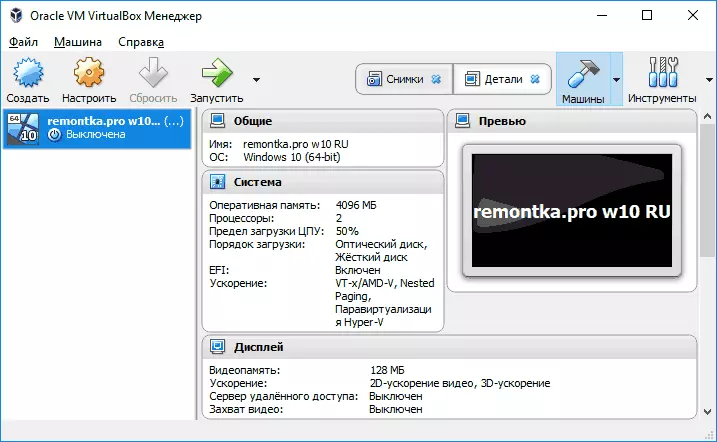
എന്നിരുന്നാലും, നിങ്ങൾ അത് പ്രവർത്തിപ്പിക്കുകയാണെങ്കിൽ, സേവന വിവരങ്ങൾ ഉപയോഗിച്ച് കറുത്ത സ്ക്രീനില്ലാതെ മറ്റൊന്നും നിങ്ങൾ കാണില്ല. ആ. "വെർച്വൽ കമ്പ്യൂട്ടർ" മാത്രം സൃഷ്ടിക്കുകയും അതിൽ ഓപ്പറേറ്റിംഗ് സിസ്റ്റം ഇൻസ്റ്റാൾ ചെയ്യുകയും ചെയ്യുന്നില്ല.
വെർച്വൽബോക്സിലെ വിൻഡോകൾ ഇൻസ്റ്റാൾ ചെയ്യുന്നു
വിൻഡോസ് ഇൻസ്റ്റാൾ ചെയ്യുന്നതിന്, ഞങ്ങളുടെ കാര്യത്തിൽ, വെർച്വൽബോക്സ് വെർച്വൽ മെഷീനിൽ നിങ്ങൾക്ക് ഒരു സിസ്റ്റം വിതരണം ഉപയോഗിച്ച് ഒരു ഐഎസ്ഒ ഇമേജ് ആവശ്യമാണ് (ഐഎസ്ഒ വിൻഡോസ് 10 ഇമേജ് എങ്ങനെ ഡൗൺലോഡുചെയ്യാമെന്ന് കാണുക). തുടർനടപടികൾ ഇങ്ങനെയായിരിക്കും.
- ഡിവിഡി വെർച്വൽ ഡ്രൈവിലേക്ക് ഐഎസ്ഒ ഇമേജ് തിരുകുക. ഇത് ചെയ്യുന്നതിന്, ഇടതുവശത്തുള്ള പട്ടികയിൽ വെർച്വൽ മെഷീൻ തിരഞ്ഞെടുക്കുക ബട്ടൺ തിരഞ്ഞെടുക്കുക, "മീഡിയ" ക്ലിക്കുചെയ്യുക, ഡിസ്ക്, അമ്പടയാളം എന്നിവ ഉപയോഗിച്ച് ബട്ടണിൽ ക്ലിക്കുചെയ്യുക, "ഒരു ഒപ്റ്റിക്കൽ ഡിസ്ക് ഇമേജ് തിരഞ്ഞെടുക്കുക" തിരഞ്ഞെടുക്കുക ഇനം. ചിത്രത്തിലേക്കുള്ള പാത വ്യക്തമാക്കുക. സിസ്റ്റം ക്രമീകരണ ഇനത്തിൽ "ഡ download ൺലോഡ് ഓർഡർ" വിഭാഗത്തിൽ ഇനം പട്ടികയിലെ ആദ്യ സ്ഥലത്ത് "ഒപ്റ്റിക്കൽ ഡിസ്ക്" സജ്ജമാക്കുക. ശരി ക്ലിക്കുചെയ്യുക.
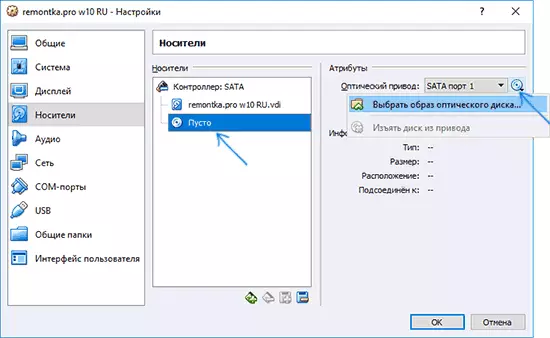
- പ്രധാന വിൻഡോയിൽ, "പ്രവർത്തിപ്പിക്കുക" ക്ലിക്കുചെയ്യുക. മുമ്പ് സൃഷ്ടിച്ച വെർച്വൽ മെഷീൻ ആരംഭിക്കും, ഡൗൺലോഡ് ഡിസ്കിൽ നിന്ന് എക്സിക്യൂട്ട് ചെയ്യും (ഐഎസ്ഒ ഇമേജിൽ നിന്ന്), സാധാരണ ഫിസിക്കൽ കമ്പ്യൂട്ടറിൽ നിങ്ങൾ വിൻഡോസ് ഇൻസ്റ്റാൾ ചെയ്യാൻ കഴിയും. പ്രാരംഭ ഇൻസ്റ്റാളേഷന്റെ എല്ലാ ഘട്ടങ്ങളും സാധാരണ കമ്പ്യൂട്ടറിൽ സമാനമാണ്, ഫ്ലാഷ് ഡ്രൈവിൽ നിന്ന് വിൻഡോസ് 10 ഇൻസ്റ്റാൾ ചെയ്യുന്നത് കാണുക.

- വിൻഡോസ് ഇൻസ്റ്റാൾ ചെയ്യുകയും പ്രവർത്തിക്കുകയും ചെയ്ത ശേഷം, ഒരു വെർച്വൽ മെഷീനിൽ അതിഥി സിസ്റ്റം ശരിയായി അനുവദിക്കുന്ന ചില ഡ്രൈവറുകൾ ഇൻസ്റ്റാൾ ചെയ്യണം. ഇത് ചെയ്യുന്നതിന്, "ഉപകരണം" മെനു തിരഞ്ഞെടുക്കുക - "വിർച്വൽ ബോക്സ് ആഡ്-ഓൺ ഡിസ്ക് തിരഞ്ഞെടുക്കുക", വെർച്വൽ മെഷീനിൽ സിഡി തുറന്ന് ഈ ഡ്രൈവറുകൾ ഇൻസ്റ്റാൾ ചെയ്യുന്നതിന് VOBXWINDOWEDSADICTS.Exe ഫയൽ പ്രവർത്തിപ്പിക്കുക. ഇമേജ് കണക്ഷനിൽ നിങ്ങൾ പിശക് സംഭവിക്കുകയാണെങ്കിൽ, വെർച്വൽ മെഷീന്റെ പ്രവർത്തനം പൂർത്തിയാക്കുകയാണെങ്കിൽ സി: \ പ്രോഗ്രാം ഫയലുകൾ \ ഒറാക്കിൾ \ \ വെർച്വൽ ബോക്സ് \ , തുടർന്ന് ഡിസ്കിൽ നിന്ന് ഇൻസ്റ്റാളേഷൻ നടത്തുക.
ഇൻസ്റ്റാളേഷൻ പൂർത്തിയാക്കി വെർച്വൽ മെഷീൻ റീബൂട്ട് ചെയ്യുക, അത് പൂർണ്ണമായും പ്രവർത്തനത്തിന് പൂർണ്ണമായും തയ്യാറാകും. എന്നിരുന്നാലും, ചില അധിക ക്രമീകരണങ്ങൾ നടത്താൻ നിങ്ങൾ ആഗ്രഹിച്ചേക്കാം.
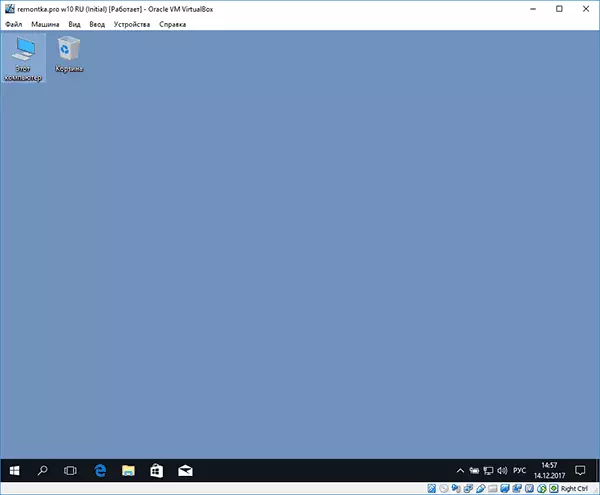
അടിസ്ഥാന ക്രമീകരണങ്ങൾ വെർച്വൽ മെഷീൻ വെർച്വൽബോക്സ്
വെർച്വൽ മെഷീൻ ക്രമീകരണങ്ങളിൽ (വെർച്വൽ മെഷീൻ പ്രവർത്തിക്കുന്നതുവരെ നിരവധി ക്രമീകരണങ്ങൾ ലഭ്യമല്ലെന്ന് ശ്രദ്ധിക്കുക) നിങ്ങൾക്ക് ഇനിപ്പറയുന്ന പ്രധാന പാരാമീറ്ററുകൾ മാറ്റാൻ കഴിയും:
- വിപുലമായ ടാബിലെ "പൊതുവായ" ഇനത്തിൽ, ക്ലിപ്പ്ബോർഡിന്റെ പ്രധാന സംവിധാനവും ഡ്രാഗ്-എൻ-ഡ്രോപ്പ് ഫംഗ്ഷനും ഫയലുകൾ അതിഥി ഓഫീസറിലേക്കോ അതിൽ നിന്ന് അല്ലെങ്കിൽ അതിൽ നിന്ന് വലിച്ചിടാം.
- "സിസ്റ്റം" ഖണ്ഡിക - ഓർഡർ നടപടിക്രമം, ഇഎഫ്ഐ മോഡ് (ജിപിടി ഡിസ്പ്യാൾ ചെയ്യുന്നതിന്), റാമിന്റെ വലുപ്പം, പ്രോസസർ കോറുകളുടെ എണ്ണം (ഒന്ന് ശാരീരിക കാമ്പിനേക്കാൾ കൂടുതൽ വ്യക്തമാക്കരുത് നിങ്ങളുടെ കമ്പ്യൂട്ടർ) അവരുടെ ഉപയോഗത്തിന്റെ അനുവദനീയമായ ശതമാനം (കുറഞ്ഞ മൂല്യങ്ങൾ പലപ്പോഴും അതിഥി സമ്പ്രദായം "മന്ദഗതിയിലാക്കുന്നു" എന്നതിലേക്ക് നയിക്കുന്നു).
- ഡിസ്പ്ലേ ടാബിൽ, നിങ്ങൾക്ക് 2 ഡി, 3 ഡി ആക്സിലറേഷൻ പ്രാപ്തമാക്കാം, വെർച്വൽ മെഷീനായി വീഡിയോ മെമ്മറി സജ്ജമാക്കാൻ കഴിയും.
- "മീഡിയ" ടാബിൽ - അധിക ഡ്രൈവ് ഡ്രൈവുകൾ, വെർച്വൽ ഹാർഡ് ഡ്രൈവുകൾ ചേർക്കുക.
- യുഎസ്ബി ടാബിൽ - യുഎസ്ബി ഉപകരണങ്ങൾ (ഇത് നിങ്ങളുടെ കമ്പ്യൂട്ടറുമായി ശാരീരികമായി ബന്ധിപ്പിച്ചിരിക്കുന്നു), ഉദാഹരണത്തിന്, ഒരു യുഎസ്ബി ഫ്ലാഷ് ഡ്രൈവ്, ഒരു വെർച്വൽ മെഷീനിലേക്ക്, ഒരു പ്ലസ് ഉള്ള യുഎസ്ബി ഐക്കണിൽ ക്ലിക്കുചെയ്യുക (വലതുവശത്തുള്ള ഒരു പ്ലസ് ഉള്ള യുഎസ്ബി ഐക്കണിൽ ക്ലിക്കുചെയ്യുക). യുഎസ്ബി 2.0, യുഎസ്ബി 3.0 കൺട്രോളറുകൾ എന്നിവ ഉപയോഗിക്കുന്നതിന്, ഒറാക്കിൾ വിഎം വെർച്വൽബോക്സ് വിപുലീകരണ പായ്ക്ക് ഇൻസ്റ്റാൾ ചെയ്യുക (അവിടെ നിങ്ങൾ വെർച്വൽബോക്സ് ഡ download ൺലോഡ് ചെയ്യാൻ ലഭ്യമാണ്).

- "പങ്കിട്ട ഫോൾഡറുകളുടെ" വിഭാഗത്തിൽ, പ്രധാന ഒഎസിനും വെർച്വൽ മെഷീനും പൊതുവായവ ഉപയോഗിച്ച് ഫോൾഡറുകൾ ചേർക്കാൻ കഴിയും.
മുകളിലുള്ള ചില കാര്യങ്ങൾ പ്രധാന മെനുവിലെ റണ്ണിംഗ് വെർച്വൽ മെഷീനിൽ നിന്ന് അവതരിപ്പിക്കാൻ കഴിയും: ഉദാഹരണത്തിന്, നിങ്ങൾക്ക് ഉപകരണത്തിലേക്ക് ഒരു ഫ്ലാഷ് ഡ്രൈവ് കണക്റ്റുചെയ്യാനും ഡിസ്ക് നീക്കംചെയ്യാനോ തിരുകുകയോ ചെയ്യാം, പങ്കിട്ട ഫോൾഡറുകൾ പ്രാപ്തമാക്കുക.
അധിക വിവരം
പൂർത്തിയാകുമ്പോൾ, വെർച്വൽബോക്സ് വെർച്വൽ മെഷീനുകൾ ഉപയോഗിക്കുമ്പോൾ ഉപയോഗപ്രദമാകുന്ന ചില അധിക വിവരങ്ങൾ.
- വെർച്വൽ മെഷീനുകൾ ഉപയോഗിക്കുമ്പോൾ - സിസ്റ്റത്തിന്റെ "സ്നാപ്പ്ഷോട്ട്" (സ്നാപ്പ്ഷോട്ട്) സൃഷ്ടിച്ചത് (സ്നാപ്പ്ഷോട്ട്) സൃഷ്ടിച്ചത് ഏത് സമയത്തും ഈ അവസ്ഥയിലേക്ക് ഇൻസ്റ്റാൾ ചെയ്യാനുള്ള സാധ്യതയുണ്ട് ( കൂടാതെ ഒന്നിലധികം സ്നാപ്പ്ഷോട്ടുകൾ സംഭരിക്കാനുള്ള കഴിവ്). "മെഷീൻ" മെനുവിൽ പ്രവർത്തിക്കുന്ന വെർച്വൽ മെഷീനിൽ നിങ്ങൾക്ക് വെർച്വൽബോട്ടിൽ ഒരു സ്നാപ്പ്ഷോട്ട് എടുക്കാം - "സ്റ്റാറ്റസിന്റെ ചിത്രം എടുക്കുക". "മെഷീനുകൾ" - "സ്നാപ്പ്ഷോട്ടുകൾ" അമർത്തിക്കൊണ്ട് വെർച്വൽ മെഷീൻ മാനേജറിൽ പുന ore സ്ഥാപിക്കുക, "ചിത്രങ്ങൾ" ടാബുകൾ തിരഞ്ഞെടുത്ത്.
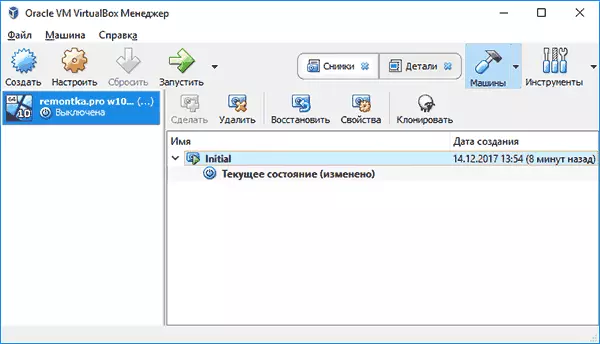
- പ്രധാന ഓപ്പറേറ്റിംഗ് സിസ്റ്റത്താൽ ചില സ്ഥിര കീ കോമ്പിനേഷനുകൾ തടഞ്ഞു (ഉദാഹരണത്തിന്, Ctrl + Alt + Del). ഒരു വിർച്വൽ മെഷീനിൽ സമാനമായ ഒരു കീ കോമ്പിനേഷൻ അയയ്ക്കേണ്ടതുണ്ടെങ്കിൽ, "എന്റർ" മെനു ഇനം ഉപയോഗിക്കുക.
- വെർച്വൽ മെഷീന് കീബോർഡും മൗസും "ക്യാപ്ചർ" ചെയ്യാൻ കഴിയും (അതിനാൽ ഇൻപുട്ട് പ്രധാന സിസ്റ്റത്തിലേക്ക് വിവർത്തനം ചെയ്യുന്നത് അസാധ്യമാണ്). നിങ്ങൾക്ക് ആവശ്യമുണ്ടെങ്കിൽ, കീബോർഡ് റിലീസ് "ചെയ്യുന്നതിന്, കീസ്ട്രോക്ക് കീ ഉപയോഗിക്കുക (സ്ഥിരസ്ഥിതിയായി ഇത് ശരിയായി Ctrl).
- വെർച്വൽബോക്സിനായി മൈക്രോസോഫ്റ്റ് വെബ്സൈറ്റ് വെർച്വൽബോക്സിനായി റെഡിമെയ്ഡ് സ person ജന്യ വിൻഡോസ് വെർച്വൽ മെഷീനുകൾ ഉണ്ട്, അവ ഇറക്കുമതി ചെയ്യുകയും പ്രവർത്തിപ്പിക്കുകയും ചെയ്യുന്നു. ഇത് എങ്ങനെ ചെയ്യാമെന്നതിനെക്കുറിച്ചുള്ള വിശദാംശങ്ങൾ: മൈക്രോസോഫ്റ്റിൽ നിന്ന് സ ent ജന്യ വിൻഡോസ് വെർച്വൽ മെഷീനുകൾ എങ്ങനെ ഡൗൺലോഡുചെയ്യാം.
- ആവശ്യമെങ്കിൽ, നിങ്ങൾക്ക് ഒരു ഫിസിക്കൽ ഫ്ലാഷ് ഡ്രൈവിൽ നിന്നോ മറ്റൊരു ഡ്രൈവിൽ നിന്നോ വെർച്വൽബോക്സ് വെർച്വൽ മെഷീൻ പ്രവർത്തനക്ഷമമാക്കാൻ കഴിയും.
